一. 安装 Zookeeper
在此之前先安装Zookeeper之后就可以安装Kafka了,没有安装请 [点击此处跳转到相关文章]
二.安装Kafka
1.下载安装包:Kafka_2.13-3.2.0
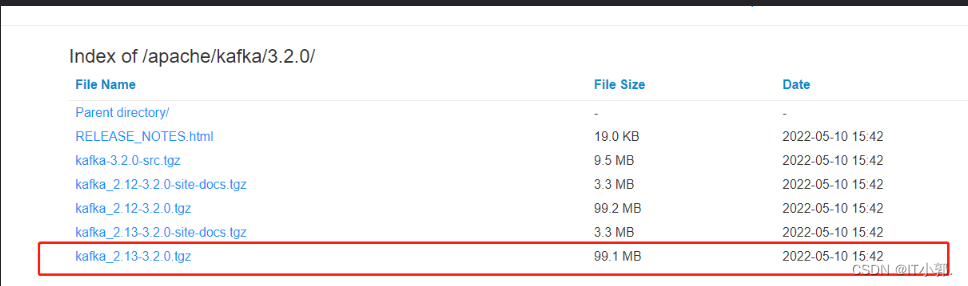
2、 解压并进入Kafka目录,我的文件夹:D:\kafka_2.13-3.2.0

3、 进入config目录找到文件server.properties并打开
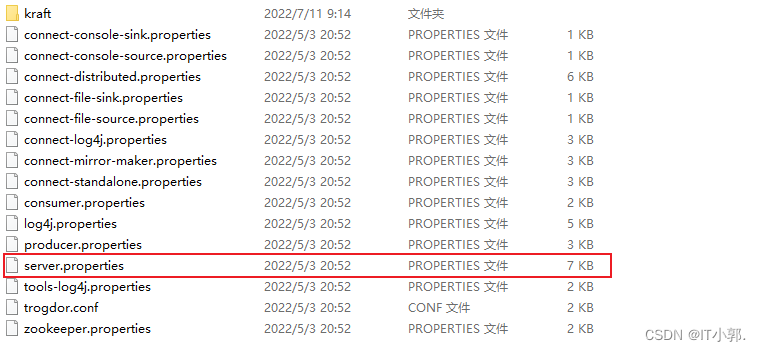
4、 找到并编辑log.dirs=D:\kafka_2.13-3.2.0\kafka-logs
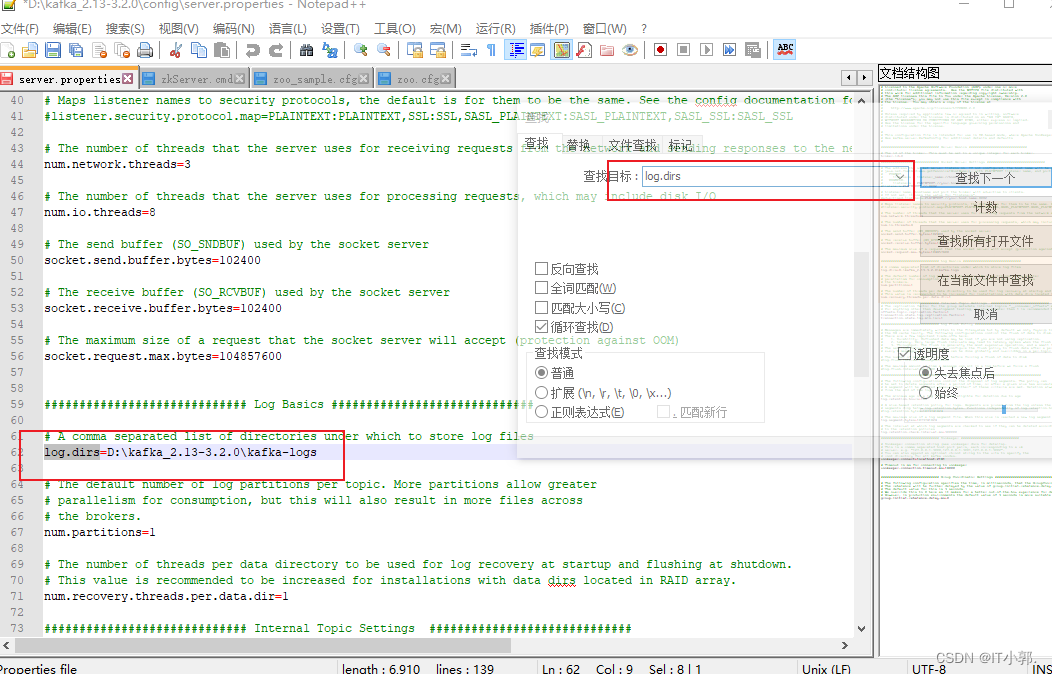
5、 找到并编辑zookeeper.connect=localhost:2181
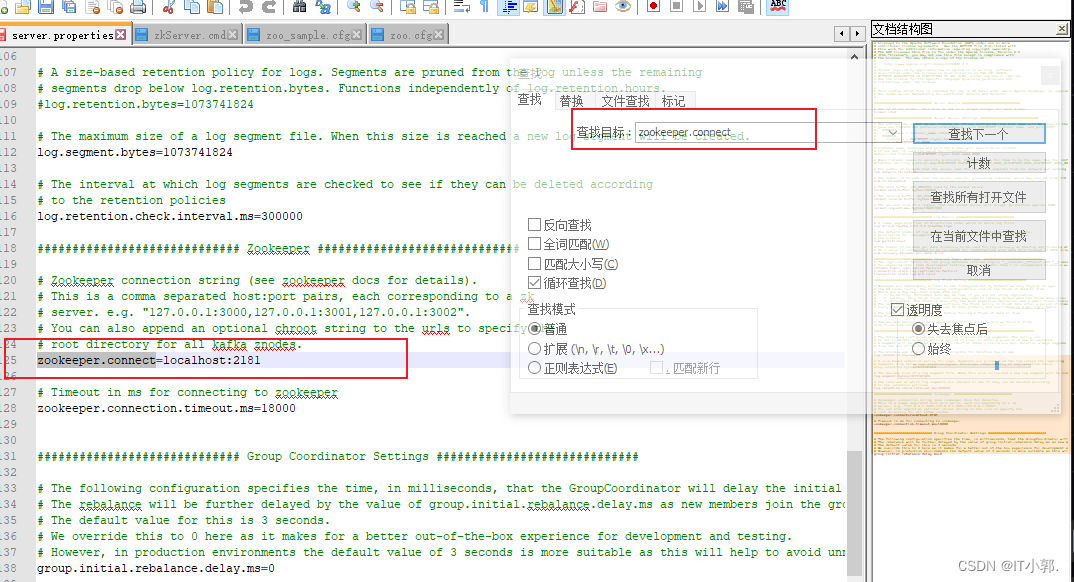
6、 Kafka会按照默认,在9092端口上运行,并连接zookeeper的默认端口:2181
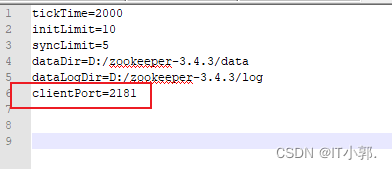
7、 进入Kafka安装目录D:\Program Files\kafka_2.13-3.2.0,运行命令行
.\bin\windows\kafka-server-start.bat .\config\server.properties
出现这个样子就算安装成功啦!
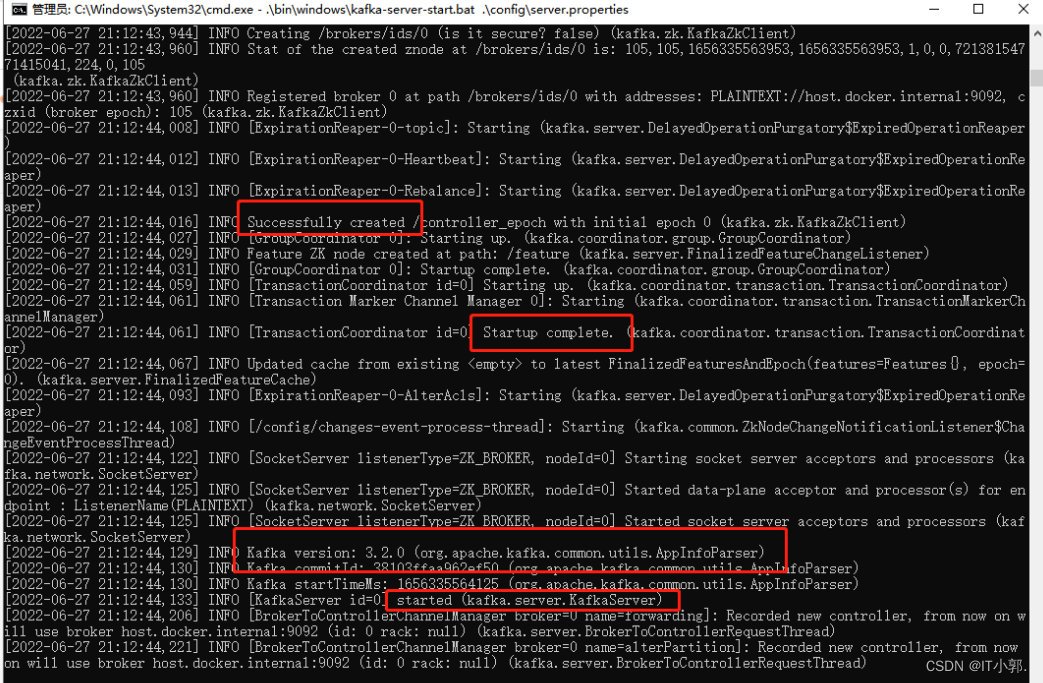
三、Kafka问题
Kafka问题一:找不到或无法加载主类
如果出现找不到或无法加载主类的情况,请检查一下自己的全路径是否有空格

Kafka问题二:启动连接异常
出现以下情况报错的,请先把步骤一的Zookeeper安装好运行起来,不要关闭cmd窗口

Kafka问题三:系统找不到指定的路径
出现此类问题可能是JAVA 环境变量配置问题
⾸先,问题描述:出现此类问题可能是JAVA 环境变量配置问题
然后,我的解决办法:
1、打开 kafka\bin\windows\kafka-run-class.bat ⽂件。
进⼊kafka⽬录 ,打开上⾯说到的这个⽂件,查找后后⾯的内容如下所⽰。
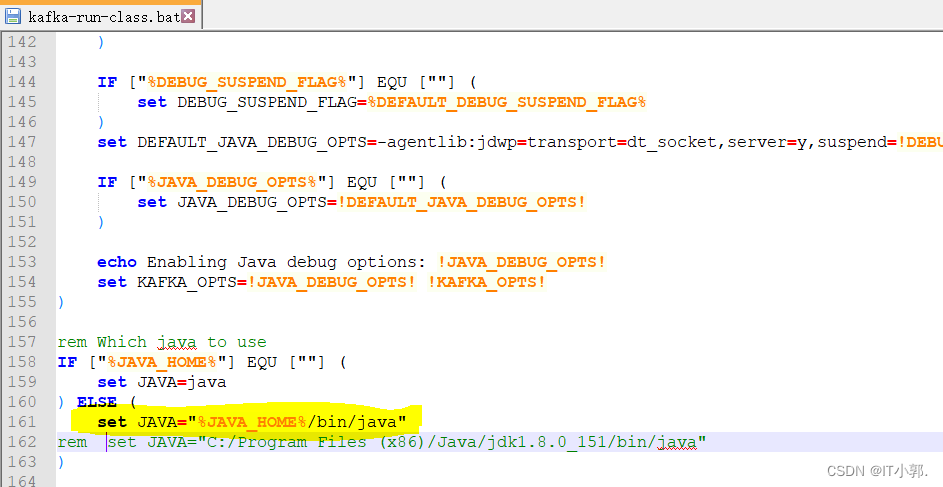
将改为java环境安装的绝对路径,注意斜杠也要改了。
set JAVA=“%JAVA_HOME%/bin/java”
举例:
set JAVA="C:/Program Files (x86)/Java/jdk1.8.0_151/bin/java
然后我再跑去启动服务的时候,发现,哇,终于启动起来了
2、检查JAVA 环境变量配置 ,如下所示:

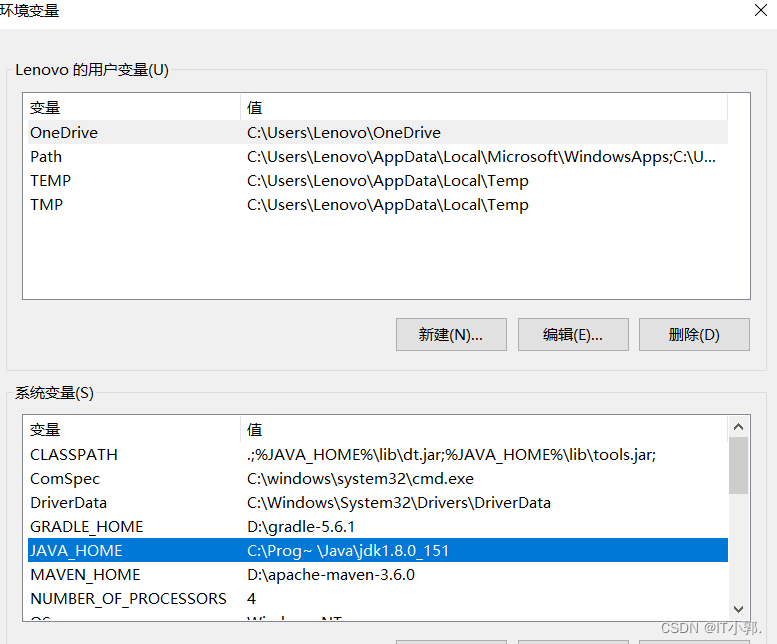
将 JAVA_HOME 错误的环境变量值该为正确的 C:/Program Files (x86)/Java/jdk1.8.0_151/bin/java
然后我再跑去启动服务的时候,发现,哇,同样终于启动起来了。
Kafka问题四:此时不应有 \java\jdk1.8.0_151\lib\dt.jar。
原因,路径不能包含空格
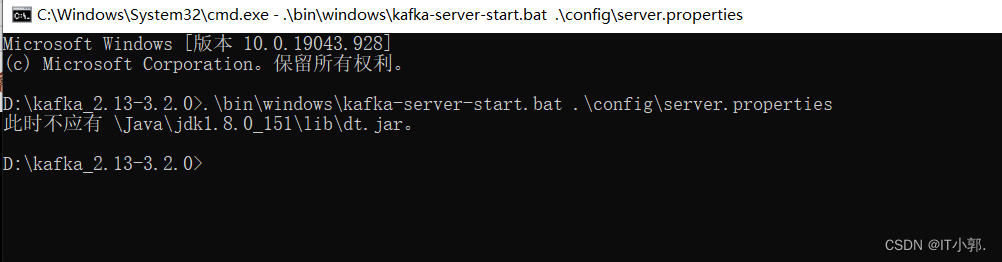
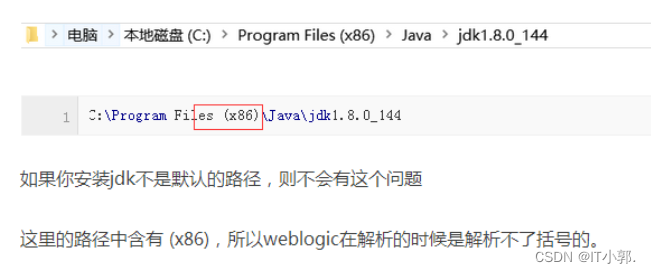
解决办法:
1、复制jdk到其他路径,如D:\java\jdk
2、修改JAVA_HOME,不要有空格的目录名称
3、(如果修改JAVA_HOME后cmd查看路径没有改变)重启
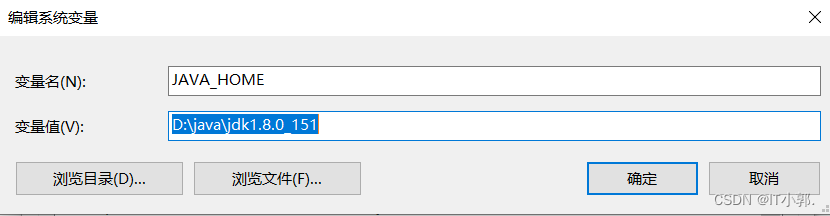



























 5320
5320











 被折叠的 条评论
为什么被折叠?
被折叠的 条评论
为什么被折叠?










